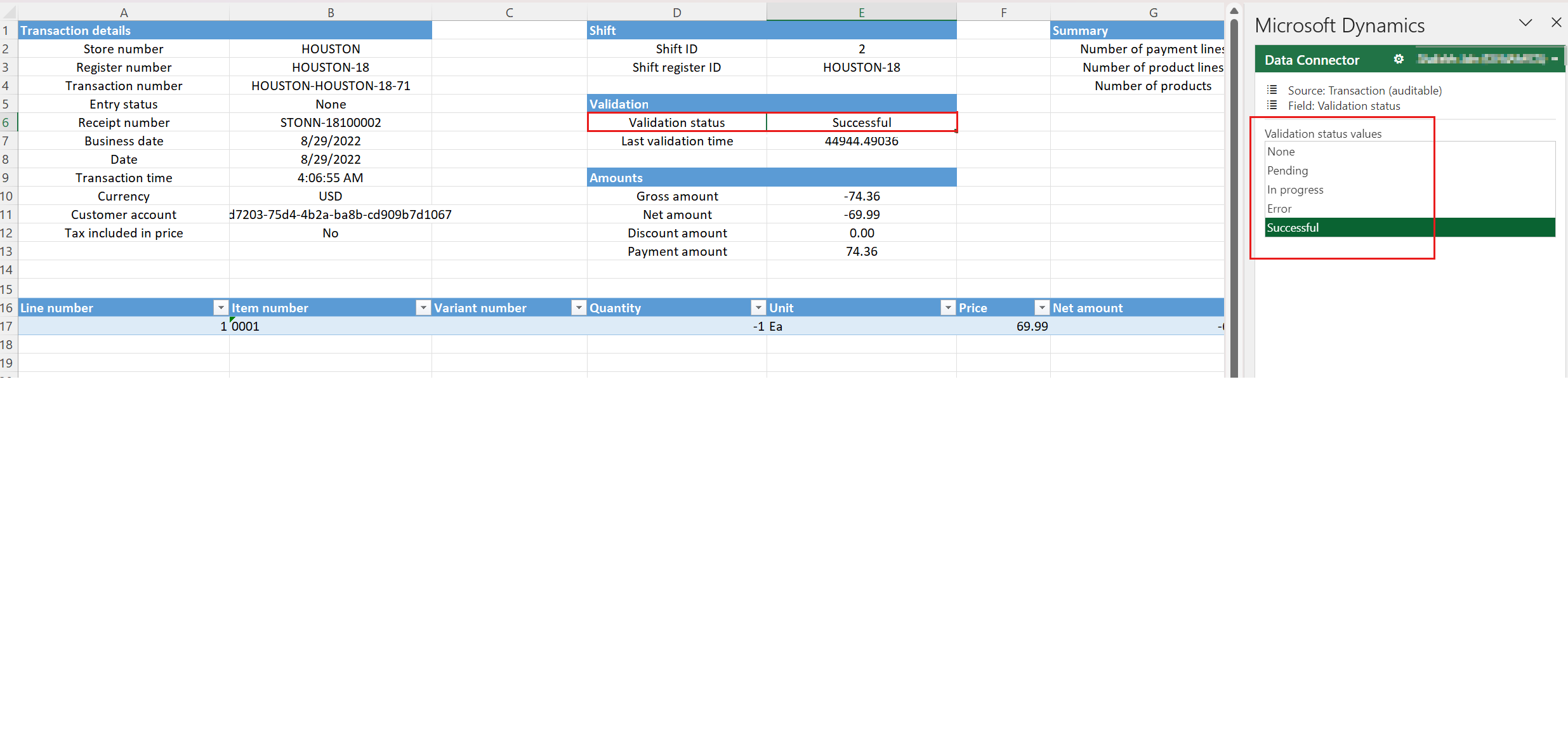藉由編輯交易修正常見的語句張貼問題
錯誤碼:SYS103633、SYS328431
本文可協助您修正需要編輯 Microsoft Dynamics 365 Commerce 中交易的常見語句張貼問題。
徵兆
有時候,語句張貼會失敗,因為必須更正一或多個交易中的數據,才能繼續張貼。 以下是需要這類數據更正的一些案例:
- 與目前交易的會計期間對應已經關閉。 因此,無法張貼交易。
- 交易是在沒有必要欄位的值的情況下建立的(例如,倉儲或批次編號域值)。
藉由編輯必要的交易來更正數據。 編輯交易所需的步驟會根據發行問題的語句階段而有所不同。 本文會先列出編輯交易所需的一般步驟,視語句張貼的階段而定。 然後,它會列出階段期間發生的常見錯誤,並提供修正每個問題所需的特定步驟。
注意
如需編輯交易時所下載 Excel 檔案結構的相關信息,請參閱 編輯和稽核現金及攜帶和現金管理交易。
語句計算期間的問題
語句計算是語句張貼程式的必要步驟。 在這個階段期間發生的最常見錯誤是交易驗證失敗,其中系統會顯示警告訊息,指出部分交易無法包含在語句中,因為它們驗證失敗。
交易驗證失敗
如果已啟用棘手的摘要功能,則必須先驗證交易,才能包含在語句中。 此驗證是藉由執行 驗證存放區交易 批次作業來完成。 如果交易驗證失敗,請遵循商務總部中的這些步驟來修正問題。
- 開啟 [ 商店財務] 工作區,然後選取 [ 現金並攜帶驗證失敗] 圖格。
- 選取交易,然後選取 [驗證錯誤 ] 以識別錯誤。
- 在右上方,選取 [Microsoft Office 符號],然後在 [在 Excel 中開啟] 底下,選取 [編輯選取的交易]。
- 下載 Excel 檔案之後,請啟用編輯並登入。
- 識別必須修改的實體和欄位。 如果缺少您要尋找的欄位,請遵循將欄位新增至 Excel 活頁簿中的 指示來編輯零售交易。
- 視需要更新域值,然後在 Excel 活頁簿中選取 [ 發佈 ]。
- 再次執行驗證 存放區交易 作業,以驗證已編輯的交易。
- 如果交易經過驗證,您可以繼續張貼語句,而不使用新驗證的交易,因為它將包含在下一個語句張貼中。 或者,在目前語句的 Functions 群組中,您可以選取 Clear 語句 來釋放以目前語句標示的交易,並建立新的語句。
訂單建立期間的問題
語句張貼程式的一個步驟是藉由將一或多個交易分組來建立客戶訂單。 如果在建立客戶訂單之前,語句張貼失敗,請遵循總部中的這些步驟來修正問題。
移至失敗的語句。
在右上方,選取 [Microsoft Office 符號],然後在 [在 Excel 中開啟] 底下,選取 [編輯現金並攜帶交易]。 此選項會自動提取所有現金,並攜帶屬於目前陳述一部分的交易。
下載 Excel 檔案之後,請啟用編輯並登入。
在 Excel 檔案中,將您必須修正的交易的 [驗證狀態] 值變更為 [無] 或 [錯誤]。 在對交易進行任何變更之前,必須先完成此步驟。
識別必須修改的實體和欄位。 如果缺少您要尋找的欄位,請遵循將欄位新增至 Excel 活頁簿中的 指示來編輯零售交易。
視需要更新域值,然後在 Excel 活頁簿中選取 [ 發佈 ]。
在語句的頁面上,於 [動作窗格] 的 [語句] 索引標籤的 [函式] 底下,選取 [重新驗證交易]。
在 [動作窗格] 的 [語句] 索引卷標的 [執行詳細數據] 底下,選取 [匯總的交易]。 然後,在 [ 匯總交易 ] 頁面上,選取 [重新產生匯總數據 ],以清除使用交易的舊值所產生的匯總。 您必須執行此步驟,以確保語句使用已編輯的交易值來重新產生匯總的值。
張貼語句。
訂單建立期間發生的常見錯誤
-
處理建立的客戶訂單狀態時,控制器中零售語句中遇到的泛型例外狀況是必要專案,因此必須指定清查維度網站。
原因:之所以發生此問題,是因為 [月 臺] 和 [倉儲 ] 欄位已設定為交易的必要欄位,但某些交易遺漏值或這些字段的值不正確。 針對從驗證可能遺漏問題的外部系統匯入的交易,或針對欄位指定的值無效時,會產生此錯誤。
解決方法:若要修正此問題,請遵循上述程式中的步驟。 在步驟 6 中,在 Excel 檔案的 [交易 ] 和 [SalesTransactions ] 索引卷標上,更正 [網站 ] 和 [倉儲 ] 值。
注意
Excel 中預設無法使用 [網站] 和 [倉儲] 欄位。 若要新增它們,請遵循將字段新增至 Excel 活頁簿中的 指示來編輯零售交易。
-
處理建立的客戶訂單狀態時,控制器中零售語句中遇到的泛型例外狀況:不會針對專案編號專案編號<>建立批次>編號<。
原因:此問題是因為批次編號已設定為專案的必要專案,但未提供。
解決方法:若要修正此問題,請遵循上述程式中的步驟。 在步驟 6 中, 在 Excel 檔案的 [行 ] 或 [銷售] 交易 索引卷標上,更新 專案的 [批次編號 ] 值。
注意
Excel 中預設無法使用 [批次編號] 欄位。 若要新增它,請遵循將字段新增至 Excel 活頁簿中的 指示來編輯零售交易。
客戶訂單發票期間的問題
建立客戶訂單之後,下一個語句張貼步驟是嘗試開立客戶訂單的發票。 如果在客戶訂單開立發票時帳單張貼失敗,請遵循總部中的這些步驟來修正問題。
- 移至失敗的語句。
- 在 [動作窗格] 的 [語句] 索引卷標的 [執行詳細數據] 底下,選取 [匯總的交易]。
- 識別並選取無法開立發票的匯總,然後選取 [ 刪除客戶訂單]。 此步驟是必要的,因為它會自動刪除匯總數據,並確保已編輯的交易資訊是用來產生新的客戶訂單。
- 在右上方,選取 [Microsoft Office 符號],然後在 [在 Excel 中開啟] 底下,選取 [編輯現金並攜帶交易]。 此選項會自動提取所有現金,並攜帶屬於目前陳述一部分的交易。
- 下載 Excel 檔案之後,請啟用編輯並登入。
- 在 Excel 檔案中,將您必須修正的交易驗證狀態值變更為 [無] 或 [錯誤]。 在對交易進行任何變更之前,必須先完成此步驟。
- 識別必須修改的實體和欄位。 如果缺少您要尋找的欄位,請遵循將欄位新增至 Excel 活頁簿中的 指示來編輯零售交易。
- 視需要更新域值,然後在 Excel 活頁簿中選取 [ 發佈 ]。
- 在語句的頁面上,於 [動作窗格] 的 [語句] 索引標籤的 [函式] 底下,選取 [重新驗證交易]。
- 張貼語句。
訂單發票期間發生的常見錯誤
-
處理已開立發票的客戶訂單狀態時,控制器中零售語句中遇到的一般例外狀況:張貼張貼銷售訂單:<期間的銷售訂單>代金券<>期間<>不存在。 張貼張貼銷售訂單: <> 2000 年 1 月 1 日憑證憑證<>會計年度不存在。
原因:此問題是因為交易日期屬於不再開啟的會計期間。 當交易尚未張貼很長一段時間時,就會產生此錯誤。
解決方法:若要修正此問題,請遵循上述程式中的步驟。 在步驟 8 中, 在 Excel 檔案的 [語句匯總 ] 索引標籤上,將 [商務日期] 字段更新為對應至開放式會計週期的值。
-
處理張貼的狀態付款時,控制器中零售陳述中遇到的一般例外狀況:2000/1/1 的日誌批次編號<><>代金券憑證<>週期的張貼結果不存在。 2000 年 1 月 1 日日誌批次編號<><><>憑證會計年度的張貼結果不存在。
原因:此問題與上一個問題類似。
解決方法:若要修正此問題,請遵循上述程式中的步驟。 在步驟 8 中, 在 Excel 檔案的 [交易]、 [銷售交易] 和 [付款交易 ] 索引標籤上,將 [商務日期] 字段更新為對應至開放式會計週期的值。
-
處理已開立發票的客戶訂單狀態時,必須在控制器的零售語句中遇到一般例外狀況:張貼張貼銷售訂單:專案:庫存維度位置。
原因:之所以發生此問題,是因為 [月 臺] 和 [倉儲 ] 欄位已設定為交易的必要欄位,但某些交易遺漏值或這些字段的值不正確。 針對從驗證可能遺漏問題的外部系統匯入的交易,或針對欄位指定的值無效時,會產生此錯誤。
解決方法:若要修正此問題,請遵循上述程式中的步驟。 在步驟 8 中,在 Excel 檔案的 [交易 ] 和 [SalesTransactions ] 索引標籤上(如果有這些索引卷標存在),更正 [網站 ] 和 [倉儲 ] 值。
注意
Excel 中預設無法使用 [網站] 和 [倉儲] 欄位。 若要新增它們,請遵循將字段新增至 Excel 活頁簿中的 指示來編輯零售交易。
-
處理已開立發票的客戶訂單狀態時,控制器中零售語句中遇到的一般例外狀況:張貼張貼銷售訂單:您必須選取 [功能變數名稱>] 字段中的值<,並結合下列有效維度值。
原因:發生此問題的原因是語句張貼的必要字段遺漏值。
解決方法:若要修正此問題,請遵循上述程式中的步驟。 在步驟 8 中,更正錯誤訊息中所提及之欄位的值。
-
處理匯總狀態銷售訂單時,會針對此匯總開立發票。 交易狀態 客戶訂單已開立發票,無法找到此匯總之手動發票銷售訂單的發票。
解決方法:若要修正此問題,請遵循上述程式中的步驟。 在步驟 8 中,在 Excel 檔案的 [語句匯總] 索引標籤上,檢查匯總的商務日期值是否符合匯總手動發票銷售訂單的發票日期。 如果值不相符,請將 商務日期 值更新為訂單的發票日期。